Come attivare Always On su Samsung Galaxy
Vogliamo sfruttare al meglio lo schermo dei Samsung? Vediamo come impostare l'Always On per tenerlo sempre acceso
 Tra le funzionalità più interessanti presenti su un Samsung Galaxy di ultima generazione troviamo sicuramente l'Always On, ossia la funzionalità che permette di ottenere delle informazioni sullo schermo anche quando questo è bloccato, sfruttando le capacità degli schermi OLED di Samsung di rimanere accesi a bassa luminosità senza intaccare particolarmente la durata della batteria (da sempre tallone d'achille dei moderni smartphone, non solo dei Samsung). Se finora non abbiamo sfruttato ancora questa funzione, è arrivato il momento giusto per usarla! In questa guida vi mostreremo come attivare l'Always On sui Samsung Galaxy e come configurarlo secondo le nostre necessità, così da poter tenere tutto sotto controllo (chiamate, notifiche, sveglie e quant'altro) senza dover ogni volta sbloccare lo schermo.
Tra le funzionalità più interessanti presenti su un Samsung Galaxy di ultima generazione troviamo sicuramente l'Always On, ossia la funzionalità che permette di ottenere delle informazioni sullo schermo anche quando questo è bloccato, sfruttando le capacità degli schermi OLED di Samsung di rimanere accesi a bassa luminosità senza intaccare particolarmente la durata della batteria (da sempre tallone d'achille dei moderni smartphone, non solo dei Samsung). Se finora non abbiamo sfruttato ancora questa funzione, è arrivato il momento giusto per usarla! In questa guida vi mostreremo come attivare l'Always On sui Samsung Galaxy e come configurarlo secondo le nostre necessità, così da poter tenere tutto sotto controllo (chiamate, notifiche, sveglie e quant'altro) senza dover ogni volta sbloccare lo schermo.Al termine della guida vi mostreremo anche come ottenere una funzionalità simile anche su altri smartphone, tramite impostazioni native o tramite app di terze parti.
LEGGI ANCHE: Funzione Sempre acceso su Samsung, LG e tutti gli Android
Come attivare Always On di Samsung
Per attivare l'Always On sul nostro telefono Samsung apriamo l'app e trasciniamo il cursore presente accanto alla voce Always On Display verso destra, così da attivare la funzionalità.
D'ora in avanti, bloccando lo schermo, vedremo comparire l'orologio, le notifiche e altre info sullo schermo, che rimarrà sempre attivo in una modalità a risparmio energetico (ossia con lo schermo tutto nero e i pochi dettagli visibili ottenuti con tonalità monocromatiche).
Se state già pensando al consumo della batteria elevato, vi possiamo tranquillizzare: la tecnologia Super AMOLED di Samsung (e versioni successive), spegne completamente i LED inutilizzati, generando quindi un nero profondo e realistico senza retroilluminazione. Quello che vedete quindi sull'Always On sono pochi LED accesi, che non ridurranno in maniera significativa la durata della batteria (le stime parlano di circa il 2-3% della batteria consumata in 24 ore).
Come consiglio generale conviene quindi sempre lasciarla accesa e beneficiare così di un telefono che può mostrare informazioni utili senza nemmeno sbloccarlo.
Nota: Always On si disattiva automaticamente quando impostiamo sul nostro telefono Samsung il risparmio energetico su livello “medio” o “massimo”, per riattivarsi da sola al termine della carica del telefono o quando spegniamo il risparmio energetico.
Come personalizzare Always On di Samsung
Se vogliamo personalizzare l'Always On di Samsung non dobbiamo far altro che riportarci nel percorso Impostazioni -> Schermata di blocco e premere sulla voce Always On, così da accedere alla configurazione della modalità.
Possiamo modificare la visualizzazione dell'Always On premendo sul menu Modalità di visualizzazione e scegliendo tra una delle seguenti voci:
- Tocca per mostrare: dovremo toccare sullo schermo una volta per attivare la modalità.
- Mostra sempre: l'Always On sarà sempre attivo.
- Mostra come programmato: possiamo impostare una fascia oraria in cui l'Always On sarà sempre attivo sullo schermo.
Se invece volessimo personalizzare l'orologio mostrato nell'Always On, basterà tornare nel menu Impostazioni -> Schermata di blocco, premere su Stile orologio e pigiare su Always On Display.

Si aprirà una schermata dove potremo scegliere sia lo stile dell'orologio sia il colore da mostrare, così da poter personalizzare l'aspetto dell'orologio secondo i nostri gusti personali.
Possiamo ottenere Always On anche su altri smartphone?
Essendo una delle funzionalità più utili e pratiche dei telefoni Samsung, anche altri produttori di smartphone Android hanno provato a replicarne il funzionamento, ottenendo risultati più o meno fedeli all'originale.Per esempio sugli smartphone Xiaomi è possibile attivare lo schermo e visualizzare la schermata di blocco alla ricezione di una notifica, effettuando un doppio tocco sullo schermo o semplicemente sollevando il telefono; per regolare questa funzionalità apriamo l'app Impostazioni, premiamo su Schermata di blocco e attiviamo le voci desiderate.
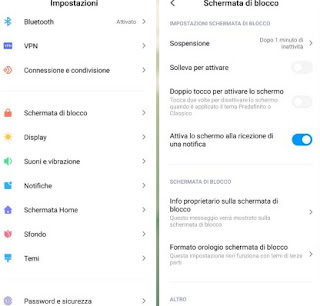
Se invece possediamo uno smartphone con schermo AMOLED non Samsung, possiamo implementare Always On con un'app di terze parti come Always on AMOLED | Edge Lighting.

Scaricando quest'app sul nostro telefono potremo replicare fedelmente il funzionamento dell'Always On, sostituendo la schermata di blocco predefinita con una molto simile a quella dei Samsung.
Conclusioni
L'Always On è senza ombra di dubbio la migliore funzionalità dei Samsung dotati di schermo SuperAMOLED o evoluzioni successive, visto che permette di vedere subito le notifiche, l'orario e altre informazioni utili senza dover ogni volta accendere del tutto lo schermo. Sui Samsung il consumo energetico è praticamente irrisorio, quindi conviene lasciarlo sempre acceso; su altri smartphone conviene controllare sempre che tipo di display utilizziamo, visto che solo con gli OLED possiamo ottenere un buon risparmio energetico.Se cerchiamo altri modi per personalizzare la schermata di blocco del nostro smartphone Android, vi consigliamo di leggere subito la nostra guida su come Cambiare blocco schermo Android con le app lockscreen.
Abbiamo un iPhone di nuova generazione? In tal caso possiamo personalizzare la schermata di blocco come visto nella nostra guida Personalizzare il Blocco schermo su iPhone.
